Веб-клиент (доступен из браузера) http://82.117.71.135/ijab/iJab.html
[Страничка с инструкцией в картинках по подключению к севреру находится в стадии разработки.]
По всем вопросам пишите на почту: a_martyushov@netcafe.tomsk.ru или на a_martyushov@tsupport.
Внимание! Если у вас еще нет аккунта, его можно зарегистриовать по здесь
Поля заполнять строго по шаблону:
Username: - указать логин от почтового ящика netcafe (например i_ivanov)
Имя - свое настоящее Имя и Фамилию
Email: - рабочий адрес электронной почты netcafe (например: i_ivanov@netcafe.tomsk.ru)
Пароль можно ввести на свое усмотрение, можно от рабочего аккаунта (чтобы не забыть).
ВНИМАНИЕ!!! Все аккаунты, зарегистированные не по шаблону (не правильные ники, почта, имена, фамилии) будут удаляться!!!
На операторских компьютерах NETCAFE в данный момент, к сожалению, не установлены jabber-клиенты (PSI или QIP 2010/Infium)
Но! Портативную версию PSI можно запустить (или скачать на свой комп куда-нибудь на D:\Program Files\) от сюда: "\\NETCAFE\Base\Work\!Psi Portable\Psi Portable.cmd" (доступно со всех филиалов).
Настройка Jabber-клиента PSI
Запустите программу. (например отсюда: "\\NETCAFE\Base\Work\!Psi Portable\Psi Portable.cmd")
На предложение программы создать аккаунт или использовать существующий — выберите кнопку использовать существующий.
Если программа не предложила настроить аккаунт — выберите меню «Общее» - «Аккаунты».
Вкладка «Аккаунт»
Укажите имя профиля (любое по вашему желанию);
Jabber ID (JID): укажите ваш логин в формате login@tsupport;
В поле «Пароль» укажите Ваш действительный пароль для входа;
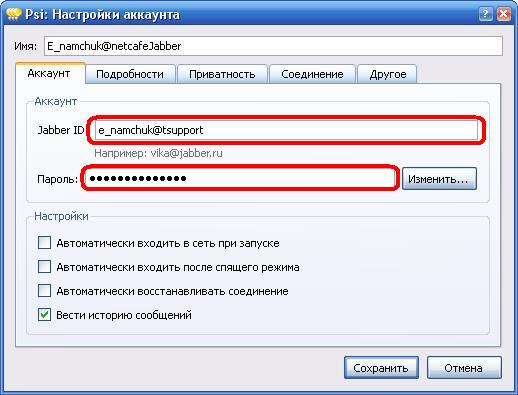
Перейдите во вкладку «Соединение»
Введите адрес сервера 82.117.71.135 порт 5222, Шифрование — «если возможно»
Внимание! При первом соединении программа предложит принять сертификат (для шифрования данных). Нужно соглаcиться и принять его!